InitialSite123.com vírus eltávolítása (eltávolítási útmutató) - (frissítve: 2017. ápr)
Eltávolítási Útmutató - InitialSite123.com vírus
Mi az, hogy InitialSite123.com vírus?
Használható az InitialSite123.com alapértelmezett keresőként?
Ha böngészője az InitialSite123.com-ra irányítja át, rossz hírünk van. Egyértelmű jele, hogy a számítógépet az InitialSite123.com vírus fertőzi. Habár nem kártékony program, ezért nem okoz akkora problémákat, mint például egy trójai vagy zsarolóvírus, mégis kellemetlenségek forrása lehet, ezért nem meglepő, hogy sokan InitialSite123.com eltávolítási útmutatókat keresnek az interneten. A program arról az URL-ről kapta a nevét, amelyet kezdőlapként, új lapként és alapértelmezett keresőként állít be, mikor a rendszerbe jut. A felhasználót nem kérdezi meg arról, hogy szeretné-e ezeket a módosításokat, egyszerűen kérdés nélkül végrehajtja őket például a Chrome és a Firefox böngészőkben is, és mindezt visszaállítani az InitialSite123.com böngészőeltérítő eltávolítása nélkül szinte lehetetlen feladat. Potenciálisan kéretlen programról van szó, amely nem kifejezetten fair módon terjed, sokan anélkül telepítik, hogy ezt észrevennék. 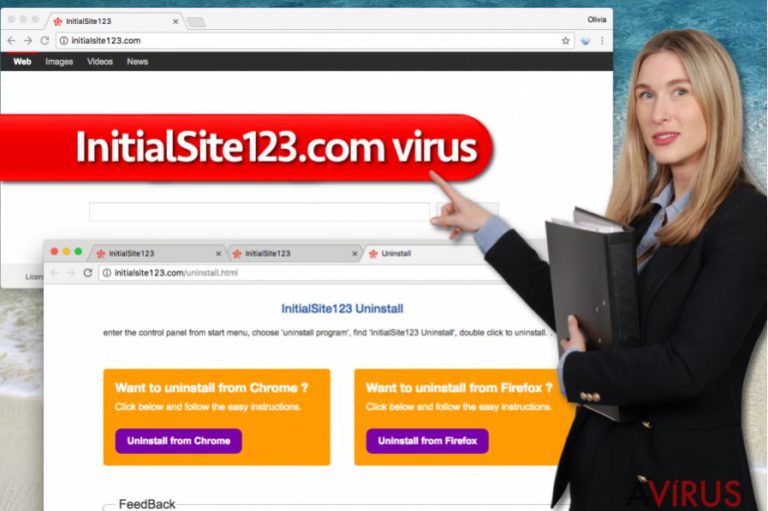
Az InitialSite123.com átirányító vírus megbízhatatlan programnak minősül, mert nem érdekli, hogy releváns információkat jelenít-e meg felhasználóinak. Ehelyett csak a kattintásonkénti bevétel érdekli, tehát számos harmadik félhez tartozó hivatkozás jelenik meg a találatok között. Legyen óvatos a keresővel, mert váratlanul harmadik fél weboldalára irányíthatja át. Nem lehet tudni, hogy milyen weboldalakat nyithat meg, ezért jobb, ha nem használja a keresőt. Ha azt tapasztalja, hogy a kereső gyanús szerencsejátékos, felnőtt tartalmú vagy más kéretlen weboldalakra irányítja, amelyek aztán különböző programokkal és személyes adatokat igénylő űrlapokkal bombázzák, zárja be a weboldalakat és futtasson teljes rendszervizsgálatot egy megbízható antispyware programmal, hogy eltávolíthassa a behatolót. A kiváló FortectIntego jó választás, de követheti a bejegyzésünk végén található útmutató lépéseit is.
Hogyan lehet védekezni a spyware-ek ellen?
A potenciálisan kéretlen programok, például az adware-ek és a böngészőeltérítők a spyware-ek közé tartoznak, mert böngészési adatokat gyűjtenek a felhasználóról. Az ilyen programokat el kell kerülni, mert akár személyes beazonosításra alkalmas adatokhoz is hozzáférhetnek. Legyen óvatos az internetről beszerzett ingyenes programokkal, ha meg szeretné védeni számítógépét az InitialSite123.com-tól és más engedély nélküli bejutásra képes gyanús szoftverektől. Mindig az egyéni/custom (vagy haladó/advanced stb.) telepítést válassza, ne a szokásos/standard vagy alapértelmezett/default stb. módot. Sok esetben ugyanis csak így jelennek meg az adott telepítőhöz mellékelt harmadik felektől származó programok. Ha nem nézi át a telepítő beállításait, minden melléklet automatikusan telepítésre kerül majd. Ez az, amiért nem ajánlott az alapértelmezett telepítési módot választani
Ha böngészője az InitialSite123.com-ra irányítja át, rossz hírünk van. Egyértelmű jele, hogy a számítógépet az InitialSite123.com vírus fertőzi. Habár nem kártékony program, ezért nem okoz akkora problémákat, mint például egy trójai vagy zsarolóvírus, mégis kellemetlenségek forrása lehet, ezért nem meglepő, hogy sokan InitialSite123.com eltávolítási útmutatókat keresnek az interneten. A program arról az URL-ről kapta a nevét, amelyet kezdőlapként, új lapként és alapértelmezett keresőként állít be, mikor a rendszerbe jut. A felhasználót nem kérdezi meg arról, hogy szeretné-e ezeket a módosításokat, egyszerűen kérdés nélkül végrehajtja őket például a Chrome és a Firefox böngészőkben is, és mindezt visszaállítani az InitialSite123.com böngészőeltérítő eltávolítása nélkül szinte lehetetlen feladat. Potenciálisan kéretlen programról van szó, amely nem kifejezetten fair módon terjed, sokan anélkül telepítik, hogy ezt észrevennék
Hogyan távolítható el az InitialSite123.com a Chrome és Mozilla böngészőkből?
Ahogyan már említettük is, a böngészőeltérítő leginkább a Chrome és Firefox böngészőket célozza meg. Az InitialSite123.com vírus eltávolításához kövesse útmutatónk lépéseit. Az alábbi útmutató segítségével kézzel távolíthatja el az InitialSite123.com-ot, de azt javasoljuk, hogy az eltávolítás után futtasson teljes rendszervizsgálatot egy antimalware programmal is.
A következő programok közül választva automatikusan helyreállíthatja a vírusok okozta kárt: FortectIntego, SpyHunter 5Combo Cleaner, Malwarebytes. Azért ezeket az alkalmazásokat javasoljuk, mert a potenciálisan kéretlen programokat és a vírusokat is minden kapcsolódó fájllal és regisztrációs bejegyzéssel együtt azonosítani képesek.
Manuális Eltávolítási Útmutató - InitialSite123.com vírus
InitialSite123.com eltávolítása Windows rendszerekből
Meg kell keresnie minden rendszerbe jutott kétes programot, és el kell őket távolítania. A lépések a következők:
-
Kattintson ide: Start → Control Panel → Programs and Features (Amennyiben ön Windows XP felhasználó, kattintson ide: Add/Remove Programs.)

-
Amennyiben ön Windows 10 / Windows 8 felhasználó, kattintson a jobb egérgombbal a képernyő bal alsó sarkában. Miután a szükséges Quick Access Menu megjelent, válassza először azt, hogy Control Panel, ezután pedig azt, hogy Uninstall a Program.

-
Távolítsa el a(z) InitialSite123.com szoftvert és a vele kapcsolatos egyéb programokat
Keressen ki a(z) InitialSite123.com bejegyzéseit, valamint a többi mostanában telepített, gyanús programét is. -
Távolítsa el őket és kattintson arra, hogy OK a változások elmentéséhez.

InitialSite123.com eltávolítása Mac OS X rendszerből
Keresse meg az engedély nélkül telepített kétes programokat. Távolítsa el őket.
-
OS X használata esetén Go gomb a képernyő bal felső részén, majd Applications

-
Applications mappa megjelenése után keresse ki a kártevőt (InitialSite123.com) vagy az egyéb gyanús programokat. Ezután kattintson jobb gombbal ezekre a bejegyzésekre, majd Move to Trash gomb

InitialSite123.com eltávolítása innen: Mozilla Firefox (FF)
Nyissa meg a Firefox kiegészítéseit, és távolítsa el az InitialSite123 add-on elemet. Ha nem lát ilyen nevű kiegészítőt, nézze át a többi elemet, és törölje azokat, amelyek gyanúsnak tűnnek.
-
Veszélyes kiterjesztések eltávolítása
Nyissa meg a Mozilla Firefox böngészőt, kattintson a menüikonra (jobb felső sarok), majd Add-ons → Extensions.
-
Válassza ki a(z) InitialSite123.com elemet és minden egyéb gyanús beépülőt. A bejegyzések törléséhez Remove.

-
Állítsa alaphelyzetbe az Mozilla Firefox böngészőt.
Kattintson a kérdőjelre a jobb felső sarokban található Firefox menüben. Ezután Troubleshooting Information.
-
Ezt követően Reset Firefox to its default state üzenet fogadja egy Reset Firefox gombbal. Kattintson a gombra néhányszor a(z) InitialSite123.com eltávolításához.

InitialSite123.com eltávolítása innen: Google Chrome
Törölje a Chrome-ból az InitialSite123 bővítményt. Ellenőrizze, hogy milyen más bővítmények vannak telepítve, és törölje a gyanúsakat.
-
Kártékony beépülők eltávolítása
Nyissa meg a Google Chrome böngészőt, kattintson a menüikonra (jobb felső sarok), majd Tools → Extensions.
-
Válassza ki a(z) InitialSite123.com bejegyzéseit és minden egyéb kártékony beépülőt, majd a szemetes ikon segítségével távolítsa el őket.

-
Kattintson ismét a menügombra, majd az itt megjelenő Search szekció alatt Settings → Manage Search engines.

-
A következő, Search Engines... menüből távolítsa el a kártékony keresőket. Érdemes csak a Google-t, vagy az ön által korábban használt domaint meghagyni.

-
Állítsa alaphelyzetbe az Google Chrome böngészőt.
Kattintson a menügombra a(z) Google Chrome jobb felső sarkában, majd Settings. -
Görgessen a lap aljára, ott pedig Reset browser settings.

-
A jelenlegi lépés és a(z) InitialSite123.com eltávolításának befejezéséhez nyomjon Reset gombot.

Azt tanácsoljuk, hogy a potenciálisan kéretlen program eltávolítása és a böngészők helyreállítása után vizsgálja át a rendszert egy megbízható antispyware programmal. Ezzel megszabadulhat a kártevő (InitialSite123.com) hátramaradt regisztrációs bejegyzéseitől és az esetleges további parazitáktól és malware-fertőzésektől is. Válasszon az általunk ajánlott malware-eltávolítók közül: FortectIntego, SpyHunter 5Combo Cleaner vagy Malwarebytes.















